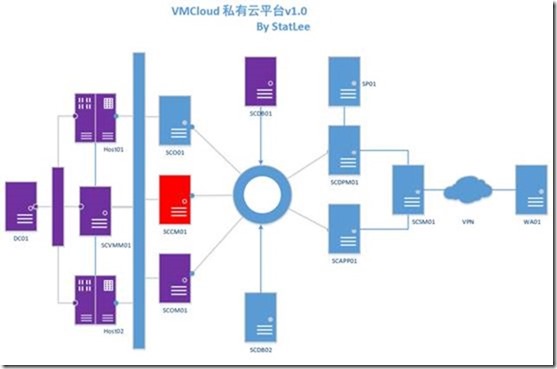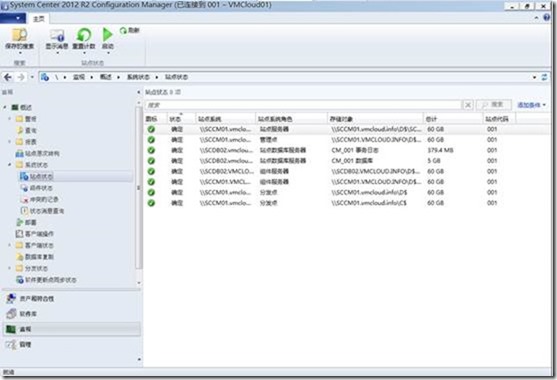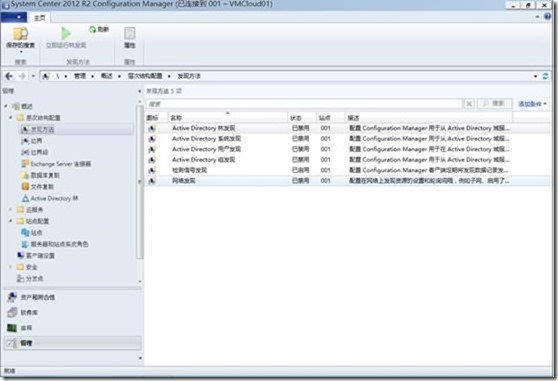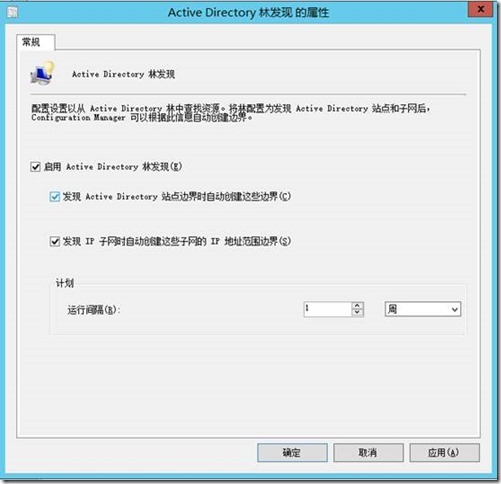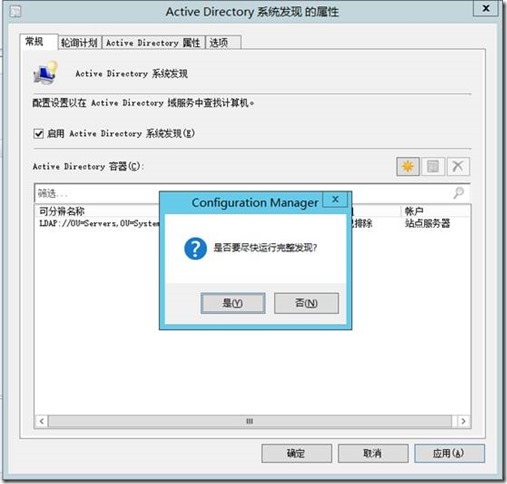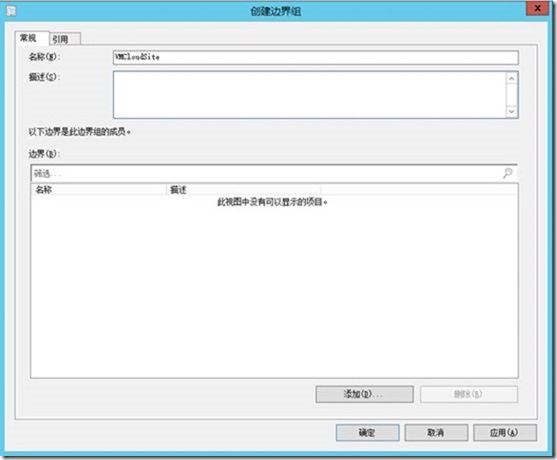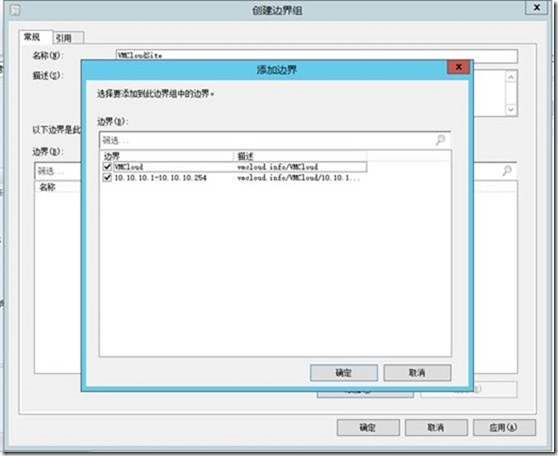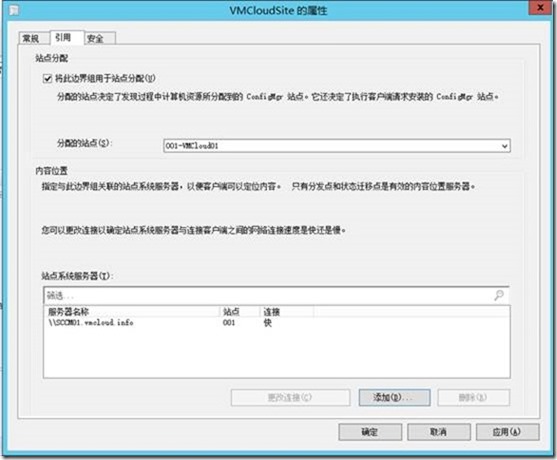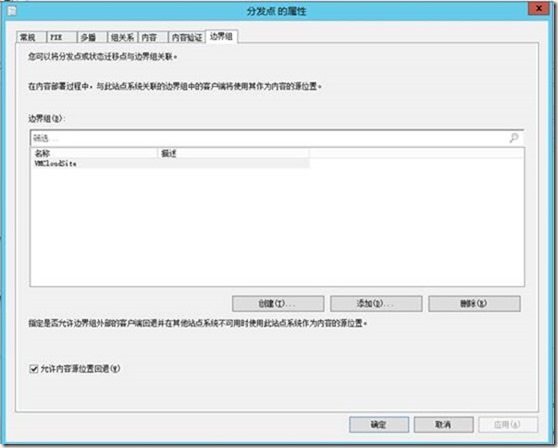继上一篇云平台完成SCCM部署篇之后,SCCM篇正式开始,今天将开始介绍为SCCM做一些初始配置(紫色为完成实施,红色为实施中):
1、 检测完成安装后的SCCM状态:
2、 点击管理,定位到如图位置:
3、 右键点击林发现-属性,勾选如图项(检测间隔建议不宜太短,考虑到实际生产环境的带宽与SQL数据而定):
4、 点击应用后会出现是否尽快发现,直接点击是即可,继续右键系统发现属性,添加AD容器(即系统存在的位置OU):
5、 点击确定进行尽快发现系统:
6、 接着点击左侧边界,查看是否发现了IP与边界:
7、 点击边界组进行边界组创建:
8、 点击添加,选择刚刚发现的两组边界:
9、 点击引用,勾选此边界组用于分配,并且点击添加SCCM01作为站点服务器:
10、 切到服务器和站点角色项,右键分发点属性添加边界组:
PS:为方便交流,VMCloudQQ群已开通,欢迎各位探讨任何关于虚拟化或云方面的技术,特别欢迎干货入驻!VMCloud群号:237241754(建议实名制,以方便群内猎头寻猎)